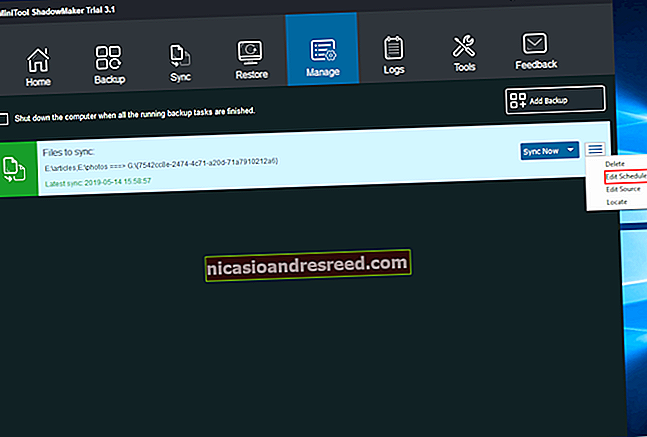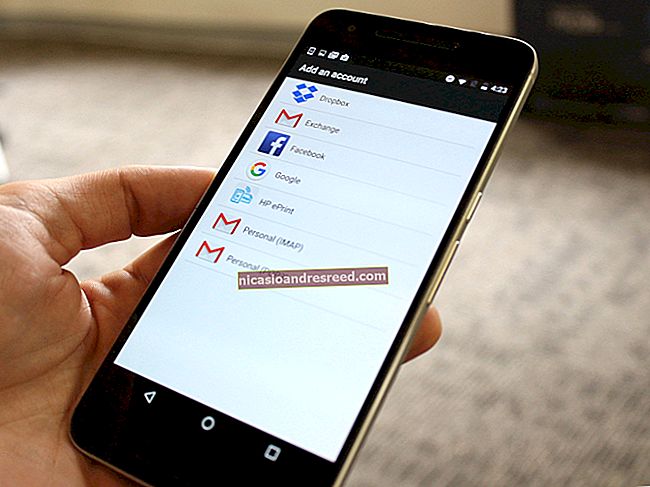LockApp.exe trên Windows 10 là gì?

Bạn có thể thấy một quá trình có tên LockApp.exe đang chạy trên PC của mình. Điều này là bình thường. LockApp.exe là một phần của hệ điều hành Windows 10 và chịu trách nhiệm hiển thị màn hình khóa.
Bài viết này là một phần của loạt bài đang diễn ra của chúng tôi giải thích các quy trình khác nhau được tìm thấy trong Trình quản lý tác vụ, như Runtime Broker, svchost.exe, dwm.exe, ctfmon.exe, rundll32.exe, Adobe_Updater.exe và nhiều quy trình khác. Không biết những dịch vụ đó là gì? Tốt hơn hãy bắt đầu đọc!
LockApp.exe là gì?
Cụ thể, LockApp.exe hiển thị lớp phủ màn hình khóa xuất hiện trước khi bạn đăng nhập vào PC của mình. Màn hình này hiển thị hình nền đẹp, ngày giờ và bất kỳ mục "trạng thái nhanh" nào khác mà bạn đã chọn để hiển thị trên màn hình khóa của mình. Ví dụ: bạn có thể hiển thị dự báo thời tiết hoặc thông tin về các email mới tại đây.
Quá trình LockApp.exe hiển thị màn hình này và tất cả thông tin trên đó.

Quá trình này hầu như không thực hiện bất kỳ công việc nào. Nó chỉ thực hiện điều gì đó khi bạn đang ở màn hình khóa. Điều này xuất hiện khi bạn đăng nhập vào PC hoặc nếu bạn khóa PC bằng cách nhấp vào tùy chọn “Khóa” trong menu Bắt đầu hoặc nhấn Windows + L. Nó tự tạm ngưng và ngừng hoạt động sau khi bạn đăng nhập.
Trên thực tế, chúng tôi chỉ có thể nhận được ảnh chụp màn hình LockApp.exe đang chạy trên tab Processes trong Task Manager bằng cách sử dụng một thủ thuật thú vị để khởi chạy các chương trình trên màn hình đăng nhập Windows. Bạn thường sẽ không thấy nó trong danh sách này, mặc dù một số công cụ hệ thống có thể thông báo cho bạn biết rằng LockApp.exe đã chạy trên PC của bạn.

Nó có sử dụng nhiều tài nguyên hệ thống không?
Ứng dụng khóa không sử dụng nhiều tài nguyên hệ thống. Nếu một công cụ hệ thống cho bạn biết rằng nó đã hoạt động trong một thời gian dài, điều đó có nghĩa là PC của bạn đã bị khóa và không hoạt động trong một thời gian dài. PC đang ở màn hình khóa, vì vậy LockApp.exe đang chạy. Và, sau khi bạn đăng nhập vào PC, ứng dụng khóa sẽ tự động tạm ngưng.
Chúng tôi nhận thấy ứng dụng khóa chỉ sử dụng 10-12 MB bộ nhớ ở màn hình khóa. Mức sử dụng CPU rất thấp, vì ứng dụng không cần phải làm gì nhiều. Sau khi chúng tôi đăng nhập, LockApp.exe đã tự tạm ngưng và chỉ sử dụng một bộ nhớ nhỏ có giá trị 48 K. Bạn sẽ thấy thông tin này trên tab Chi tiết trong Trình quản lý tác vụ.
Quá trình này được thiết kế để nhẹ và nhỏ. Nếu có vẻ như nó đang sử dụng nhiều CPU, bộ nhớ hoặc các tài nguyên khác, thì bạn đã gặp phải một lỗi nghiêm trọng trong Windows. Điều đó không nên xảy ra.

Tôi có thể vô hiệu hóa nó không?
Bạn có thể tắt ứng dụng khóa nếu muốn. Thao tác này sẽ xóa màn hình khóa khỏi Windows. Nói cách khác, khi khởi động, đánh thức hoặc khóa PC, bạn sẽ thấy lời nhắc đăng nhập thông thường mà không có màn hình khóa trống đầu tiên.
Sử dụng thủ thuật đăng ký này để vô hiệu hóa màn hình khóa trên Windows 10. Chúng tôi đã thử nghiệm đổi tên tệp ứng dụng khóa để ngăn Windows khởi chạy ứng dụng đó, nhưng tính năng hack đăng ký hoạt động tốt hơn nhiều. Lần cuối chúng tôi đã kiểm tra nó trên bản cập nhật Windows 10 tháng 4 năm 2018.
Tắt ứng dụng khóa sẽ không tiết kiệm được một lượng đáng kể tài nguyên PC của bạn. Nó sẽ cho phép bạn đăng nhập vào PC nhanh hơn một chút, nhưng bạn sẽ không thấy màn hình khóa đó nữa. Bạn sẽ vẫn thấy hình nền điển hình trên màn hình đăng nhập.

Nó có phải là virus không?
Chúng tôi chưa thấy bất kỳ báo cáo nào về vi-rút hoặc phần mềm độc hại khác mạo danh quy trình LockApp.exe, mặc dù điều đó luôn có thể xảy ra. Các chương trình độc hại thích bắt chước các quy trình hệ thống hợp pháp để trà trộn vào.
Để kiểm tra quy trình LockApp.exe của bạn, hãy mở Trình quản lý tác vụ, nhấp vào tab Chi tiết và tìm LockApp.exe trong danh sách. Nhấp chuột phải vào nó và chọn “Mở vị trí tệp”.

Windows sẽ mở một cửa sổ File Explorer. Nó sẽ hiển thị cho bạn tệp LockApp.exe trong thư mục sau, đây là nơi nó thường được đặt:
C: \ Windows \ SystemApps \ Microsoft.LockApp_cw5n1h2txyewy
Điều này là tốt. Tệp này là một phần của Windows 10 và đây là nơi bạn muốn tìm thấy nó.

Nếu tệp LockApp.exe nằm trong một thư mục khác, bạn có thể có phần mềm độc hại đang chạy trên PC của mình. Chúng tôi khuyên bạn nên chạy quét bằng chương trình chống vi-rút ưa thích của mình nếu bạn nghi ngờ rằng mình có thể gặp sự cố nào đó trên PC của mình.
LIÊN QUAN:Phần mềm chống vi-rút tốt nhất cho Windows 10 là gì? (Bộ bảo vệ Windows có đủ tốt không?)